Adobe Illustrator CS6怎么调整圆角
来源:网络收集 点击: 时间:2024-03-19【导读】:
Adobe Illustrator CS6怎么调整圆角,很多帅哥美女都不是很了解,下面小编整理了Adobe Illustrator CS6圆角调整步骤,希望能够解决各位用户的问题!品牌型号:RedmiBook 16系统版本:windows 10方法/步骤1/5分步阅读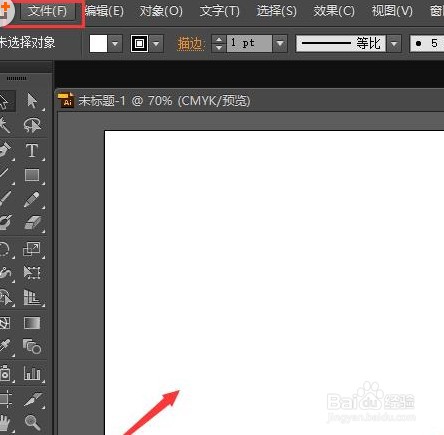 2/5
2/5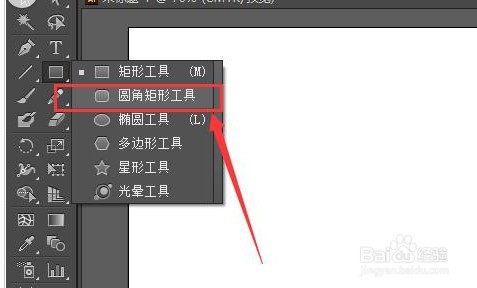 3/5
3/5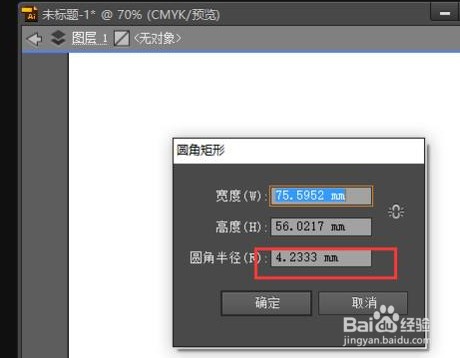 4/5
4/5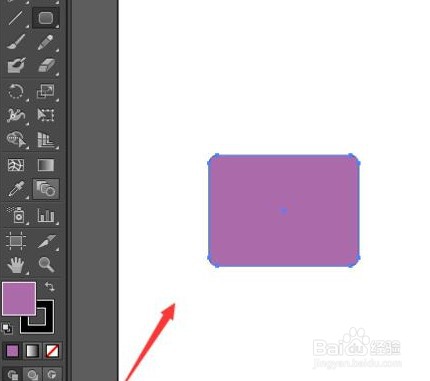 5/5
5/5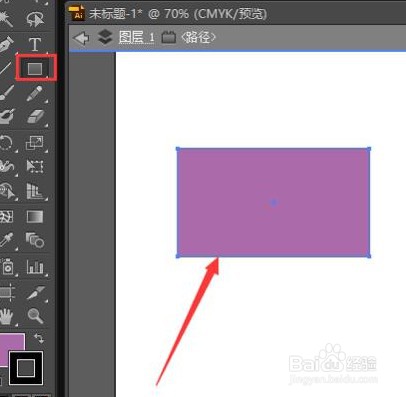
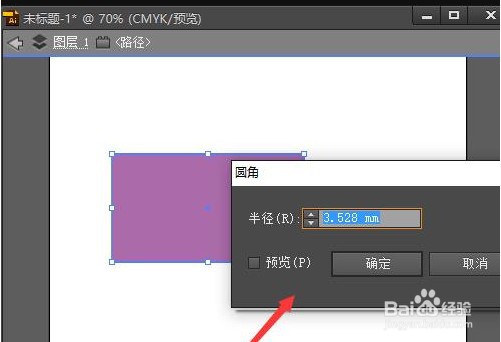
我们先打开Adobe Illustrator编辑软件,并选择【文件】-【新建】新建一个画布,
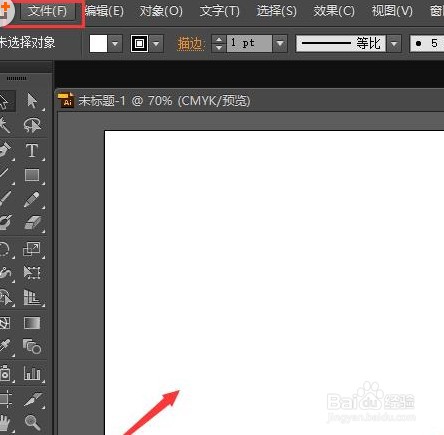 2/5
2/5然后我们在左边的工具栏中选择【矩形工具】-【圆角矩形工具】,
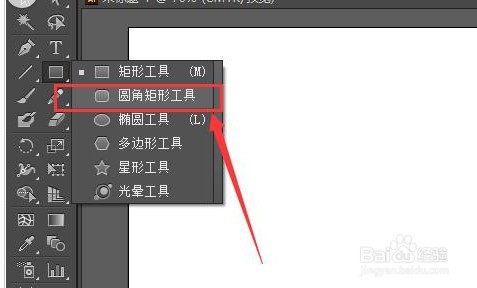 3/5
3/5这时我们选择矩形工具后,然后在画布中下你所需要的矩形,
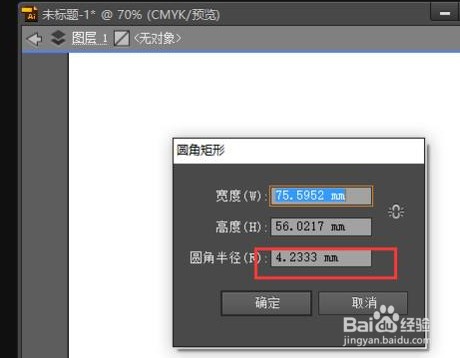 4/5
4/5接着设定好所需要的圆角大小以及尺寸后,
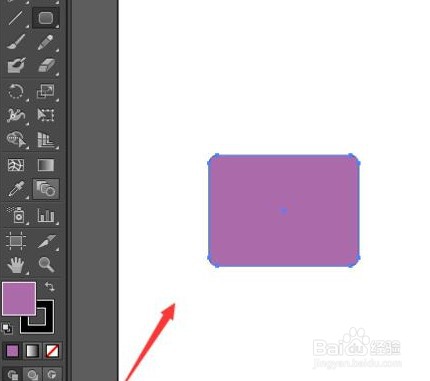 5/5
5/5若是对画好的图像设置圆角时,只能先画一个矩形(不是圆角矩形),然后选择【效果】-【风格化】-【圆角】,设置好需要的圆角大小,按确定就可以了。
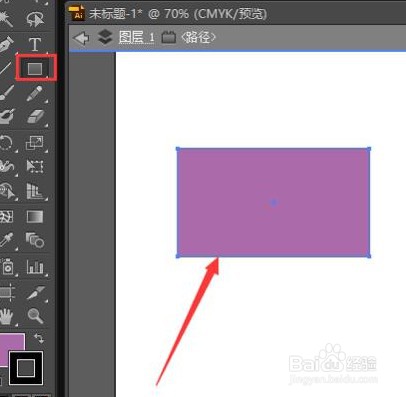
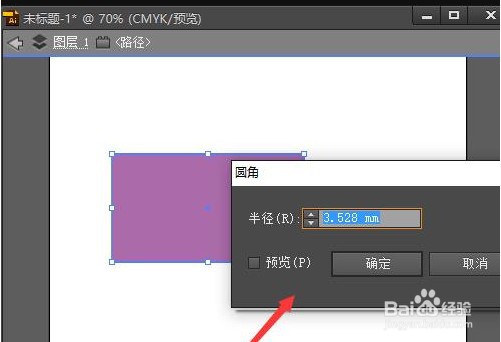
版权声明:
1、本文系转载,版权归原作者所有,旨在传递信息,不代表看本站的观点和立场。
2、本站仅提供信息发布平台,不承担相关法律责任。
3、若侵犯您的版权或隐私,请联系本站管理员删除。
4、文章链接:http://www.1haoku.cn/art_359031.html
上一篇:华为手机图标大小怎么调
下一篇:企业微信怎么开启横屏模式?
 订阅
订阅